Использование утилиты подключений Intel(R) PROSet/Wireless WiFi в качестве менеджера беспроводной сети
Запуск утилиты подключений Intel(R) PROSet/Wireless WiFi
Запуск утилиты подключений Intel(R) PROSet/Wireless WiFi с панели задач
Главное окно утилиты подключений Intel(R) PROSet/Wireless WiFi
Меню программного обеспечения Intel(R) PROSet/Wireless WiFi
Использование функций профилей утилиты подключений Intel(R) PROSet/Wireless WiFi
Включение или выключение беспроводной связи
Установка утилиты подключений Intel(R) PROSet/Wireless WiFi
Установка дополнительных функций программного обеспечения
Удаление утилиты подключений Intel(R) PROSet/Wireless WiFi
Программное обеспечение Intel(R) PROSet/Wireless WiFi используется для установки, редактирования и управления профилями для подключения к сети WiFi. Оно также содержит дополнительные настройки, такие как управление энергопотреблением и выбор канала для конфигурации одноранговых сетей WiFi (ad-hoc).
Если вы используете в качестве менеджера беспроводной сети конфигурацию Microsoft* Windows* XP Wireless Zero, вы можете отключить ее на вкладке беспроводных сетей Microsoft Windows.
Для выключения использования конфигурации Microsoft Windows XP Wireless Zero:
ПРИМЕЧАНИЕ. Убедитесь, что в окне Настройки приложения выбран параметр Оповещать, когда другое приложение использует адаптер WiFi. Это известит вас в случае, когда приложение конфигурации Microsoft Windows XP Wireless Zero начнет управлять сетевыми профилями.
Для запуска утилиты подключений WiFi используйте следующие способы:
Для закрытия утилиты подключений WiFi из главного окна выберите одно из следующих:
В главном окне утилиты подключений WiFi можно выполнять следующее:
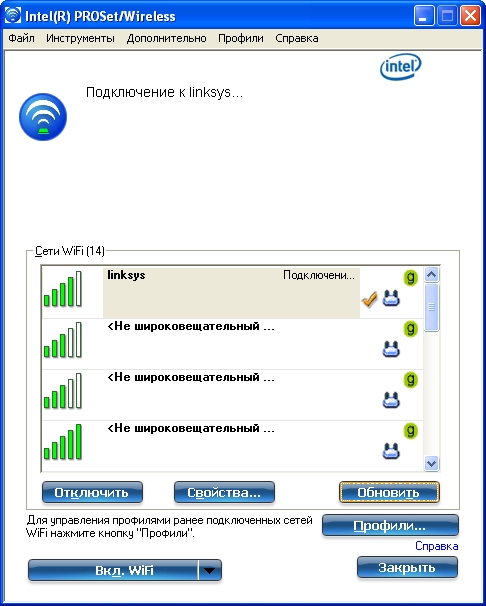
Для отображения подробной информации о параметрах точки доступа и сетевого адаптера в главном окне выберите Подробно. Окно Информация подключения отображает текущее состояние сетевого подключения. Для получения подробной информации см. раздел Информация подключения.
Значок панели задач также показывает текущее состояние подключения. Также см. раздел Значки панели задач.
Значки состояния подключения отражают текущее состояние соединения адаптера WiFi. Значок состояния подключения отображается в главном окне утилиты подключений WiFi. См. раздел Значки состояния подключения.
В главном окне утилиты подключений WiFi щелкните кнопку Подключить. После подключения будет создан профиль в списке профилей. В списке "Профили" отображаются в установленном порядке текущие предпочитаемые профили пользователя. Используйте клавиши со стрелками вверх и вниз для установления порядка выполнения автоматического подключения к сети WiFi.
Вы можете также добавлять, редактировать и удалять профили из списка профилей. Выберите параметр "Профили" в главном окне утилиты подключений WiFi.
Для каждой беспроводной сети можно настроить отдельный профиль. Настройки профилей могут включать имя сети (SSID), режим работы и настройки защиты. Более подробную информацию см. в разделе Управление профилями.
Используйте параметры меню Файл, Инструменты, Дополнительно, Профили и Справка для конфигурирования настроек своей сети.
|
Имя |
Описание |
|
Файл |
Выход: Закрывает главное окно утилиты подключений WiFi. |
|
Инструменты |
Настройки приложения: Используется для установки общесистемных предпочитаемых параметров подключения. Подробную информацию см. в разделе Настройки приложения. Intel(R) Wireless Troubleshooter: Используется для поиска и устранения неисправностей беспроводного подключения. Для получения дополнительной информации см. раздел Intel(R) Wireless Troubleshooter. Средство ручной диагностики: Средство ручной диагностики выполняет запуск ряда диагностических тестов, которые проверяют функциональность вашего адаптера WiFi. См. раздел Средство ручной диагностики для получения дополнительной информации. Программа Администратор: Используется администратором или лицом, имеющим административные привилегии в этом компьютере, для конфигурации общих профилей (предварительное/общее подключение, постоянное подключение и передача голоса через IP [VoIP]). Программа Администратор может также использоваться отделом информационных технологий для конфигурирования пользовательских настроек утилиты подключений WiFi и создания пакетов выборочной установки для экспорта их в другие системы. См. раздел Программа Администратор для получения дополнительной информации. ПРИМЕЧАНИЕ. Программа Администратор может быть доступна только, если она была установлена во время выборочной установки программного обеспечения Intel(R) PROSet/Wireless WiFi. Для получения дополнительной информации см. раздел Установка дополнительных функций программного обеспечения. |
|
Дополнительно |
Настройки адаптера: Отображает настройки адаптера, эквивалентные установкам, выполненным в меню дополнительных настроек Microsoft Windows. Подробную информацию см. в разделе Настройки адаптера. Для доступа к настройкам адаптера в Microsoft Windows:
Дополнительная статистика: Используется для просмотра подробной информации об адаптере WiFi и подключении. Дополнительную информацию см. в разделе Дополнительная статистика. Использовать Windows для управления WiFi: Используется для применения Microsoft Windows XP в качестве менеджера беспроводной сети. Для получения дополнительной информации см. раздел Конфигурация Microsoft Windows XP Wireless Zero. |
|
Профили |
Управление профилями: Выберите для создания или редактирования профилей. Управление исключениями: Выберите для исключения сетей из списка автоматического подключения. Более подробную информацию см. в разделе Управление исключениями. |
|
Справка |
Справка: Вызывает интерактивную справку. О программе: Отображает информацию о версии текущих установленных компонентов приложения. |
Программа Администратор предназначена для администраторов или лиц, имеющих административные права в этом компьютере. Эта утилита позволяет администраторам выбирать уровни доступа пользователей этого компьютера в отношении их беспроводных подключений. Эта программа также используется для конфигурации общих профилей.
Пользователи не могут менять настройки или профили администратора, если они не знают пароля для этой программы. Необходимо выбрать надежный пароль, который невозможно отгадать.
Можно экспортировать эти настройки и профили в виде одного пакета для установки в других компьютерах сети. См. раздел Программа "Администратор" для получения дополнительной информации.
| Имя | Описание |
|---|---|
|
Пакеты программы Администратор |
Пакеты программы Администратор используются для сохранения профилей администратора и других параметров. Вы можете скопировать или отправить этот самораспаковывающийся исполнимый файл клиентам своей сети в компьютеры с системами Windows XP*. После запуска его содержимое будет установлено и сконфигурировано в компьютере назначения. См. раздел Пакеты программы Администратор. |
|
Настройки приложения |
Администратор может настроить утилиту подключений WiFi для управления ее работой на компьютерах пользователей, а также выбрать уровень контроля, который пользователи будут иметь над различными аспектами их беспроводных подключений. См. раздел Настройки программы Администратор. |
|
Профили администратора |
Используется для включения или отключения постоянных или предварительных/общих профилей, а также конфигурации в компьютере параметров передачи голоса по IP (VoIP). См. раздел Профили администратора. |
|
Настройки адаптера |
Администратор может решить, какой уровень управления должны иметь пользователи для своих беспроводных подключений. См. раздел Настройки программы Администратор. |
|
Группы A-ID EAP-FAST |
Администратор может выбрать сервер RADIUS для идентификации подлинности (A-ID) и последующей проверки профилей с помощью ключей PAC, использующих аутентификацию EAP-FAST. Группы A-ID – это группы, используемые всеми пользователями компьютера и разрешающие профилям EAP-FAST поддерживать несколько ключей PAC от нескольких идентификаторов установления подлинности (A-ID). См. раздел Группы A-ID EAP-FAST в программе Администратор. |
|
Изменить пароль |
Измените пароль для доступа к программе Администратор. См. раздел Изменить пароль для получения дополнительной информации. |
|
Закрыть |
Закрывает эту страницу. |
|
Справка |
Отображает справочную информацию для этой страницы. |
Функция конфигурации Microsoft Windows XP Wireless Zero обеспечивает работу встроенной программы конфигурации беспроводной сети. Эту функцию можно включить или отключить в утилите подключений WiFi. Выберите Использование Windows для управления Wi-Fi в меню Дополнительно. Если включена служба конфигурации Windows XP Wireless Zero, функции утилиты подключений WiFi деактивированы. Для активизации утилиты подключений WiFi и управления из нее подключениями WiFi в ее главном окне щелкните Вкл. управление WiFi .
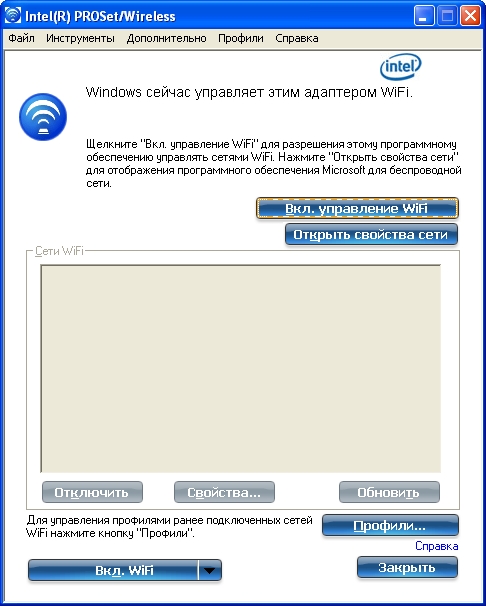
Следующие компоненты установлены во время типовой установки.
ПРИМЕЧАНИЕ. Если вы планируете использовать программное обеспечение Novell Client* для Windows, оно должно быть установлено до утилиты подключений WiFi. Если утилита подключений WiFi уже установлена, удалите ее и установите Novell Client для Windows.
Следующие компоненты доступны для установки во время выборочной установки. Компоненты Wi-Fi Protected Setup* и Intel(R) Wireless Troubleshooter также входят в типовую установку.
Программа Администратор: Используется для установки программы Администратор в меню "Инструменты". Эта программа используется для конфигурации общих профилей. Программа Администратор может также использоваться отделом информационных технологий для включения или отключения функций утилиты подключений WiFi.
Поддержка WMI: Компонент WMI (Windows Management Instrumentation) позволяет администраторам, не имеющим установленной локально утилиты подключений WiFi, дистанционно управлять клиентами с установленной утилитой подключений WiFi.
Single Sign-on: Используется для установки функций единого входа Single Sign On. Эта программа используется для конфигурации общих профилей с помощью программы Администратор. Функция Single Sign On используется в сетевых средах предприятий, где пользователи выполняют вход в свои компьютеры с помощью имени и пароля, а также информации о домене. Функция смены пользователей не поддерживает работу с доменами. Функция быстрого переключения пользователей и экран приветствия Windows XP будут отключены после установки на компьютере поддержки функции Single Sign On.
ПРИМЕЧАНИЕ. Быстрая смена пользователей включена по умолчанию в системе Windows XP Home Edition. Она предназначена для использования в домашних условиях. Функция смены пользователей также доступна в Windows XP Professional, если она работает на автономном компьютере или в компьютере в составе рабочей группы. Если компьютер под управлением Windows XP Professional становится членом домена, функция быстрого переключения пользователей будет недоступна.
Предварительное подключение: Профиль предварительного/общего подключения становится активным, как только пользователь войдет в компьютер. Предварительное подключение устанавливает беспроводное подключение перед входом пользователя в Windows. Эта функция устанавливается вместе с Single Sign On.
WiFi Protected Setup: Этот компонент, установленный во время типовой установки, определяет наличие совместимого беспроводного маршрутизатора и обеспечивает простое подключение к нему.
Intel(R) Wireless Troubleshooter: Оказывает неоценимую помощь в устранении проблем подключений WiFi.
Для установки этих компонентов используйте параметр выборочной установки. Для установки этих компонентов следуйте предложенным далее инструкциям. Если утилита подключений WiFi уже установлена, см. раздел инструкций для действий после установки.

Если утилита подключений WiFi уже установлена, выполните предложенные далее инструкции для установки программы Администратор и предварительного подключения:
Для удаления утилиты подключений WiFi: